윈도우 / MS Windows 11의 숨겨진 기능
2022.02.15 13:02

새로운 Windows 11에는 즐길 것이 많이 있습니다. 그러나 새로운 OS에서 액세스할 수 있는 숨겨진 기능 세트로 작업 생산성을 높일 수 있습니다. 이 숨겨진 보석이 있는지 잘 모르신다면 지금 바로 사용해보실 수 있습니다.
제목 표시줄 창 흔들기

제목 표시줄 창 흔들기
작업할 때 창문을 여러 개 여는 것은 정말 눈엣가시가 될 수 있습니다. Windows 11에는 이러한 문제에 대한 깔끔한 해결 방법인 제목 표시줄 창 흔들기가 있습니다. 이 숨겨진 기능을 통해 사용하지 않는 다른 모든 창을 최소화하고 복원하면서 필요한 창은 그대로 유지할 수 있습니다. 설정으로 이동하여 시스템, 멀티태스킹 제목 표시줄 창 흔들디를 활성화하기만 하면 됩니다. 일단 전원을 켜면 작업 중인 창의 제목 표시줄을 클릭한 상태에서 흔들기만 하면 다른 창이 최소화됩니다.
두 번째 시작 메뉴
Windows 11 시작 메뉴
폭로의 큰 문제는 아니지만, 시작 메뉴에 다른 방법으로 액세스할 수 있다는 것을 아는 것은 재미있습니다. 화면 왼쪽 아래에 있는 Windows 아이콘을 클릭하는 것 외에도 Windows 키 + X를 누르거나 Windows 아이콘/시작 버튼을 마우스 오른쪽 버튼으로 클릭하여 시작 메뉴에 액세스할 수 있습니다.
정리 권장 사항 및 배터리 절약
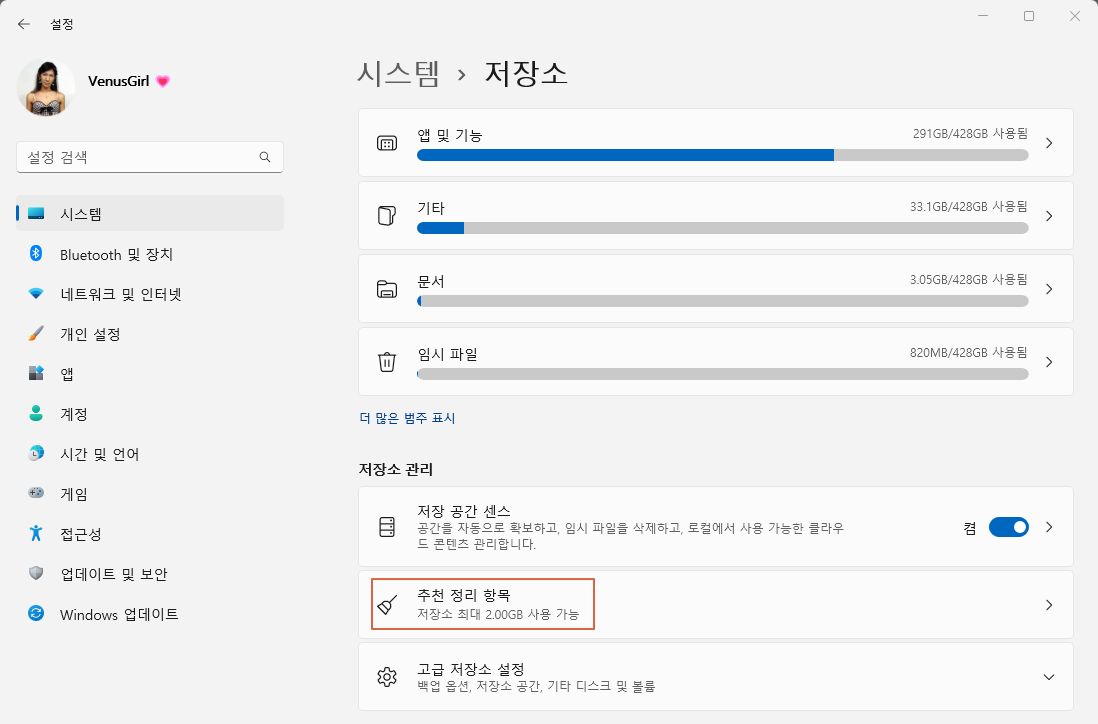
정리 권장 사항 및 배터리 절약
일부 앱을 계속 실행하면 컴퓨터 성능이 저하될 수 있습니다. Windows 11에는 정리 권장 사항을 통해 이를 신속하게 해결할 수 있는 솔루션이 있습니다. 먼저 각 앱이 차지하는 공간을 확인하여 일부 공간을 정리할 수 있습니다. 먼저 설정으로 이동한 다음 시스템, 저장소 및 추가 범주 표시를 클릭합니다. 그런 다음 정리 권장 사항으로 이동할 수 있습니다. 이와 관련하여 백그라운드 앱을 종료하여 일부 주스나 데이터를 저장할 수도 있습니다. 설정, 시스템, 전원 및 배터리, 배터리 절약으로 이동합니다. 이 설정에서는 백그라운드에서 실행할 수 있는 앱을 선택하고 배터리 절약 기능이 켜지는 시기를 설정할 수 있습니다.
포커스 지원
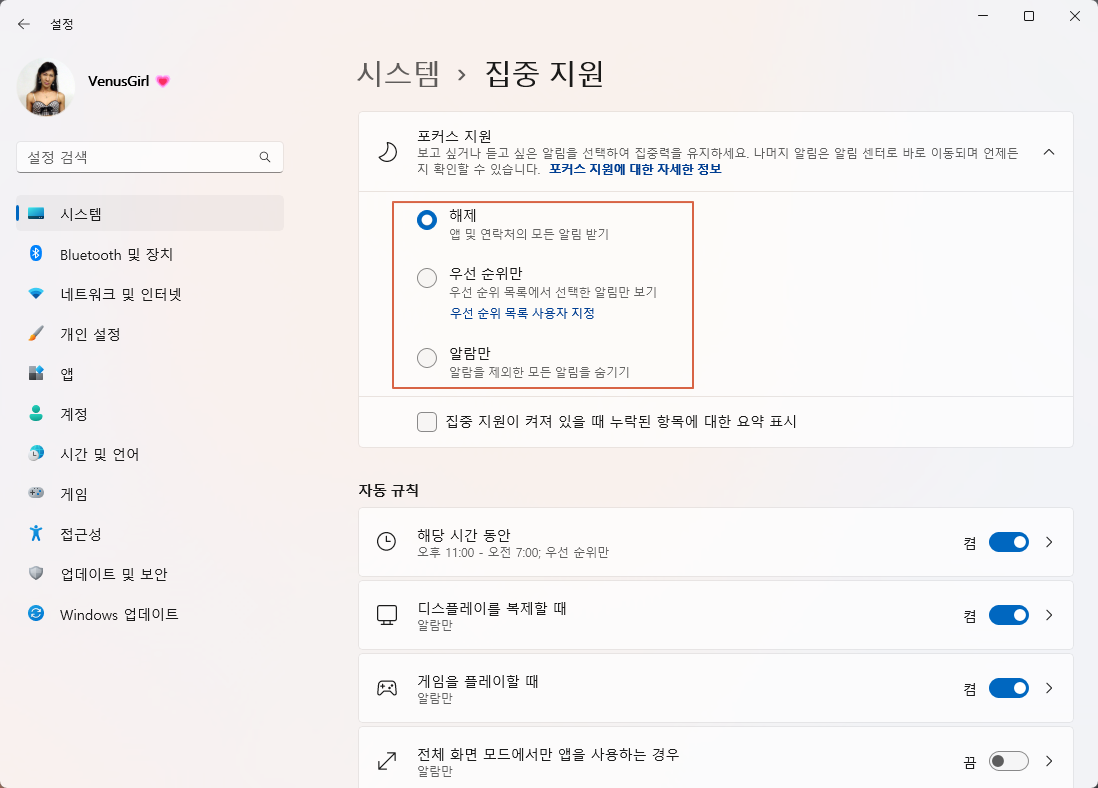
Windows 11 포커스 지원
우리는 모두 일할 때 방해가 되는 것을 싫어하기 때문에, 그것을 도와줄 Windows 11의 숨겨진 기능을 아는 것은 멋진 일입니다. 포커스 지원을 통해 레이저로 작업에 집중할 수 있도록 모든 알림을 숨길 수 있습니다. 설정 > 시스템 > 포커스 지원으로 이동하기만 하면 됩니다. 그런 다음 해제, 우선 순위 및 알람만의 세 가지 옵션 중에서 선택할 수 있습니다. 이 기능을 해제하면 앱 및 연락처로부터 알림을 받을 수 있습니다. 반면 알람만에서는 알림을 숨기면서도 알람을 사용할 수 있습니다. 마지막으로, 우선순위만은 사용자가 만든 우선순위 목록을 사용하여 사용자가 수신하는 알림을 사용자 지정합니다. 또한 작업을 보다 편리하게 하기 위해 기능을 활성화할 특정 시간을 선택할 수 있습니다. 또한 단말기가 전체 화면 모드이거나 게임을 할 때 켜거나 끌 수 있습니다.
댓글 [2]
-
DarknessAngel 2022.02.15 16:04
-
달래 2022.02.16 11:40
좋은 정보 고맙습니다.ㅎㅎ


10도 그렇지만 멀티데스킹이나 창 정렬기능 오작동 잦은 폐기물입니다 (깔자마자 꺼버림)
집중 지원도 발동 트리거떔에 수시로 떠서 귀찮게 함 (다만 애는 수요 있음)